SQLite快速入门
SQLite 是一个 C 语言库,它实现了一个小型、快速、自包含、高可靠性、功能齐全的 SQL 数据库引擎。SQLite 是世界上使用广泛的数据库引擎之一。SQLite 内置于所有手机和大多数计算机中,并捆绑在人们每天使用的无数其他应用程序中。

准备
部署 创达睿通 提供的 SQLite 之后,需完成如下的准备工作:
在云控制台获取您的 服务器公网IP地址
在云控制台安全组中,确保 Inbound(入)规则 下的 TCP:9090 端口已经开启
在服务器中查看 SQLite 的 默认账号和密码
若想用域名访问 SQLite,务必先完成 域名五步设置 过程
SQLite 初始化向导
详细步骤
使用 SSH 工具,连接到服务器
运行
sqlite3命令,显然类型下面的结果,即表明运行正常验证 SQLite 可视化管理工具
需要了解更多 SQLite 的使用,请参考官方文档:SQLite 教程
出现问题?
若碰到问题,请第一时刻联系 技术支持。也可以先参考下面列出的问题定位或 FAQ 尝试快速解决问题。
SQLite 使用入门
下面以 SQLite 程序连接 作为一个任务,帮助用户快速入门:
SQLite 常用操作
程序连接
开发需要连接 SQLite,首先需要保证已经安装了对应的 SQlite 连接模块:
PHP 默认安装并启用了 SQLite 扩展
Python 默认安装了 SQLite 模块
Java 需自行安装SQLite JDBC Driver
下面是一个典型的 PHP 连接 SQLite 的程序段:
图形化工具
本部署方案中预装 SQLite 数据库管理工具 CloudBeaver 。
下面我们完成的介绍如何使用可视化工具管理 SQLite。
准备
使用 SSH 连接 SQLite 所在的服务器,在 SQLite 数据文件目录下创建一个数据库
登录云控制台,开启服务器 安全组 9090 端口
完成 CloudBeaver 初始化
配置
完成上述准备工作后,我们开始连接 SQLite 数据库:
登录 CloudBeaver 控制台,打开:【Connection】>【Manual】,选择 SQLite
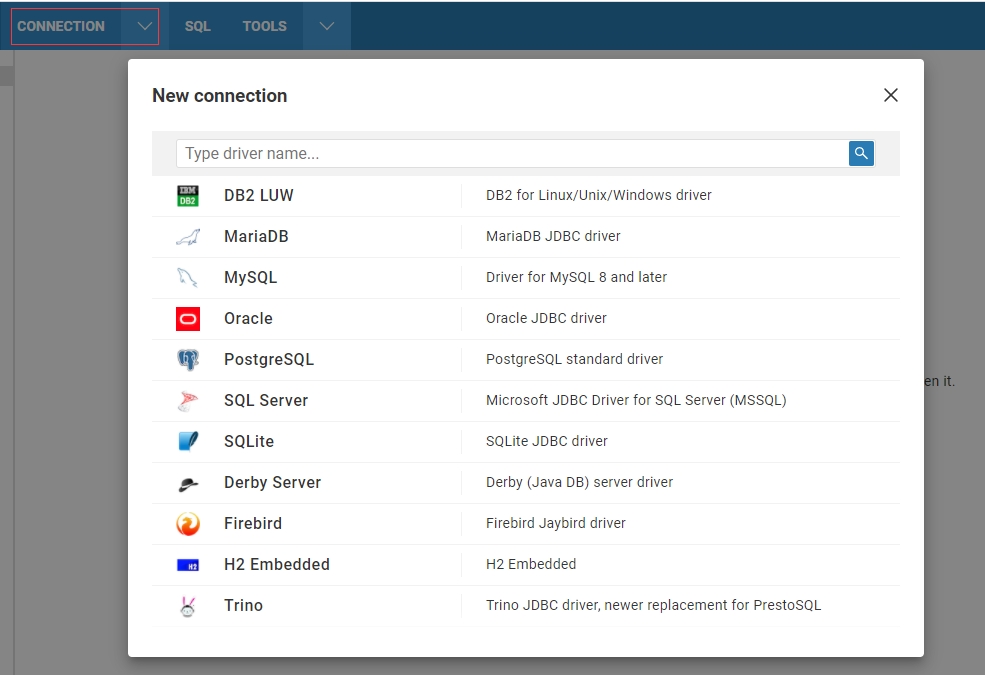
参考下面的建议,设置连接信息,然后点击【Save】
Driver 保持默认的 SQLite
Connection Name 设置为一个便于识别的名字即可
Database 为 SQLite 数据库文件的路径,路径前缀必须是:/opt/cloudbeaver/workspace/,再接上文件名称
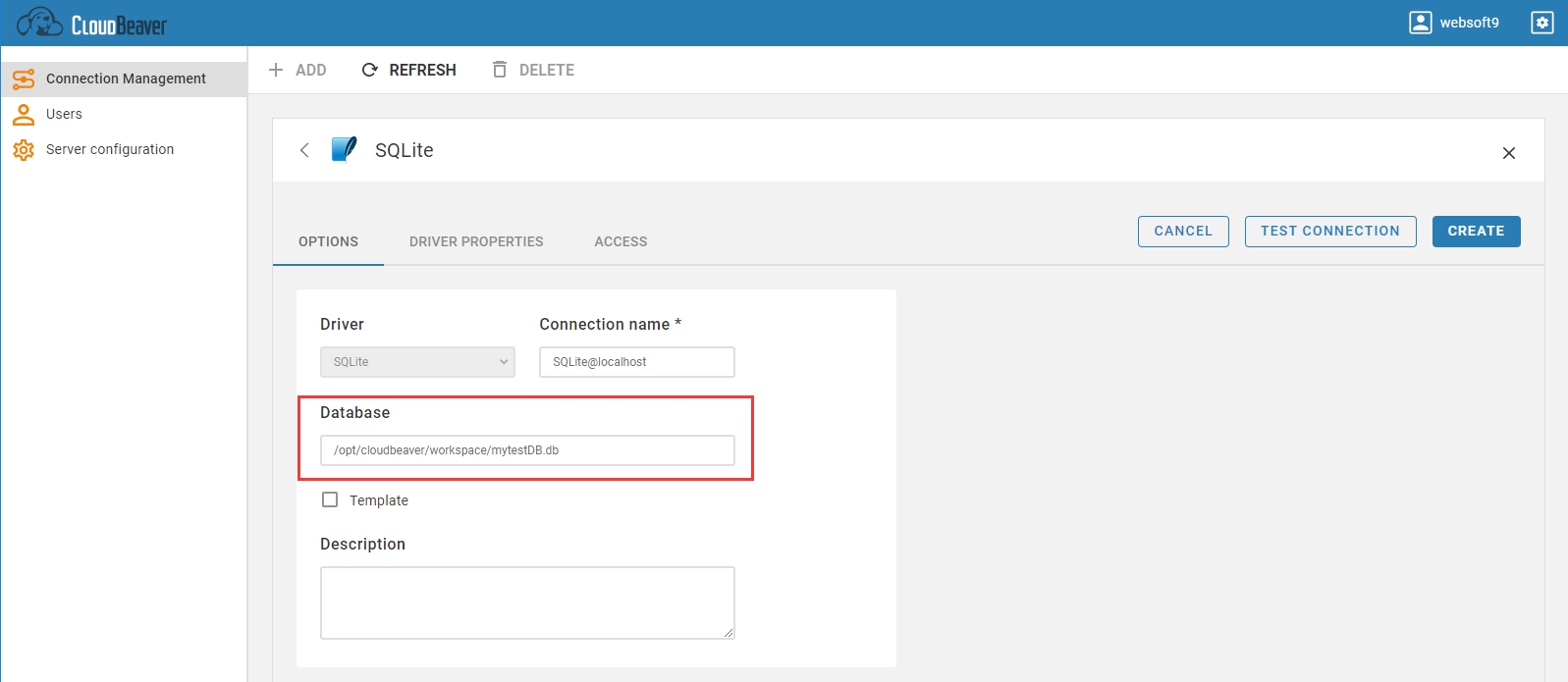
设置信息保存后,使用这个 SQLite 连接,输入数据库的账号和密码
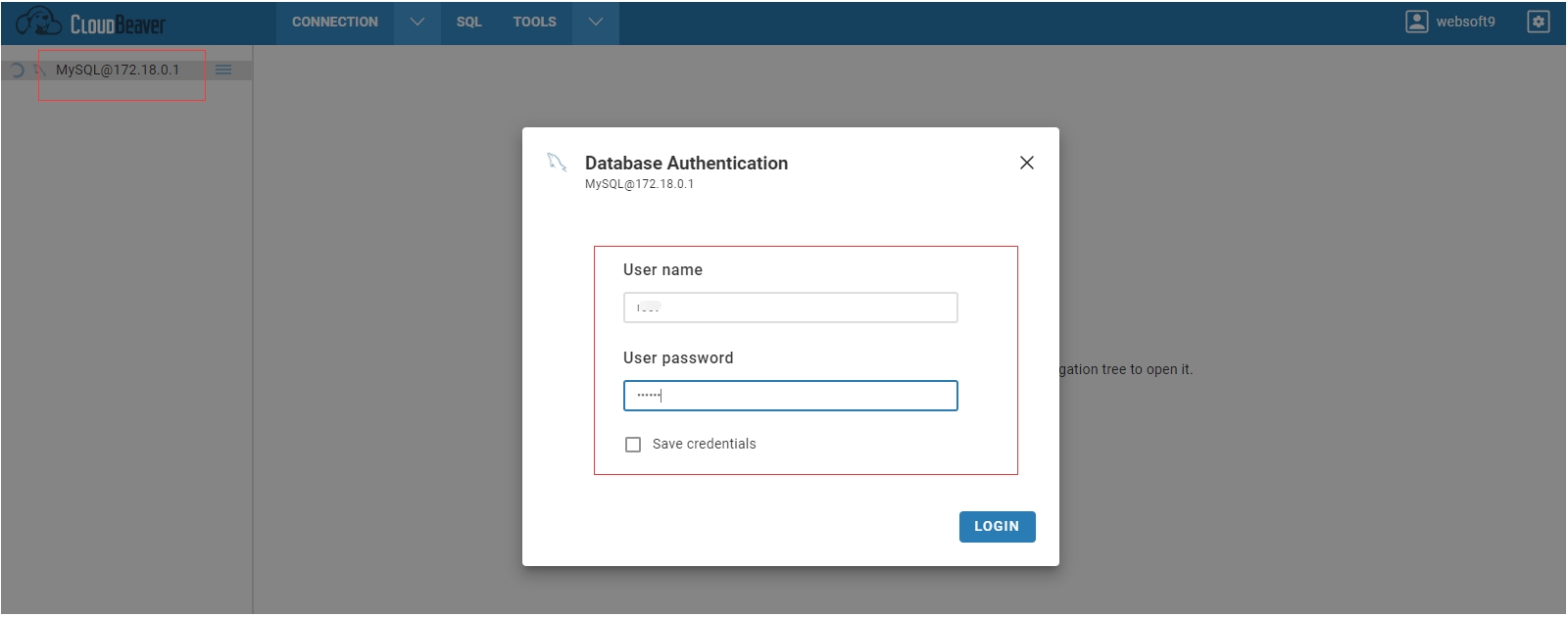
成功连接到 SQLite,发现可以看到之前创建的 Company 表
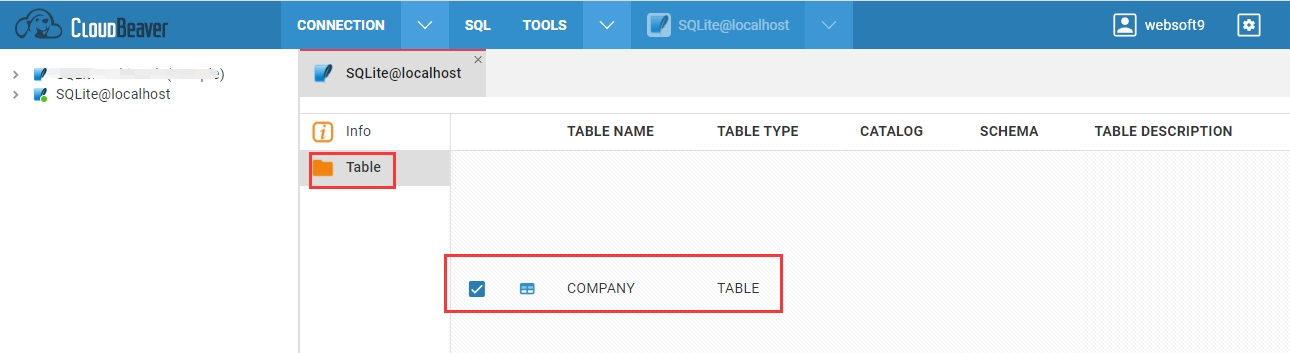
SQLite 参数
SQLite 应用中包含 Nginx, Docker, CloudBeaver 等组件,可通过 通用参数表 查看路径、服务、端口等参数。
通过运行 docker ps,可以查看到 SQLite 运行时所有的 Container:
下面仅列出 SQLite 本身的参数:
路径
SQLite 可执行程序: /usr/bin/sqlite3 SQLite 数据库文件目录: /data/apps/cloudbeaver/volumes
端口
9090
通过 HTTP 访问 SQLite 可视化工具台
可选
版本
命令行
SQLite 提供了强大的的命令行工具 sqlite3
程序命令行
交互式命令行
以 sqlite3 testDB.db 命令,进入 SQLite 运行状态后,开始使用数据库交互式命令行
API
最后更新于